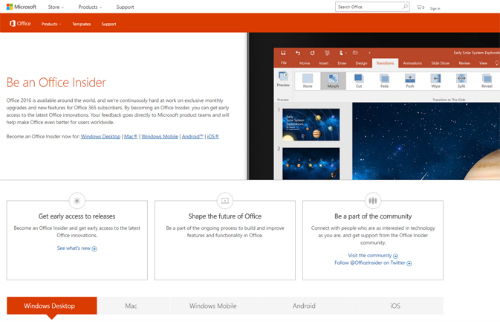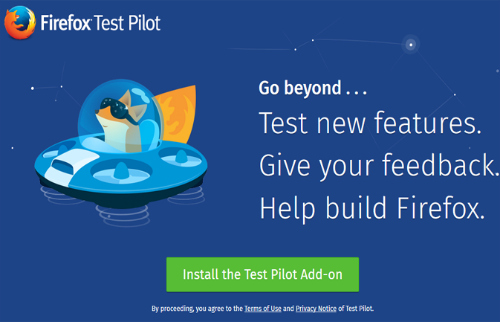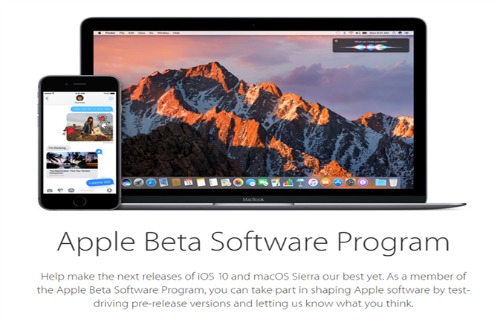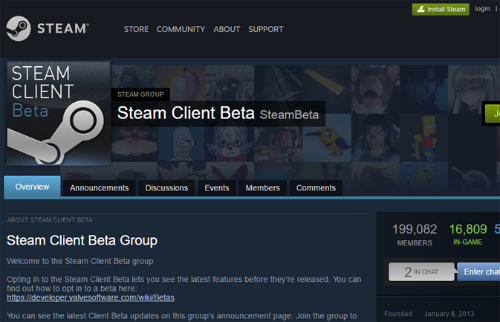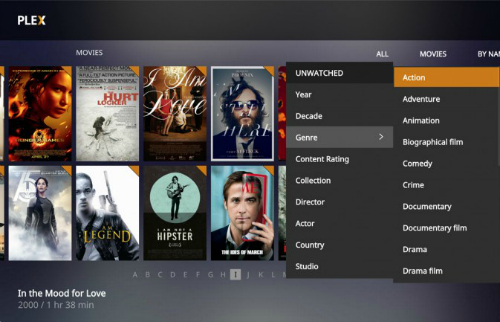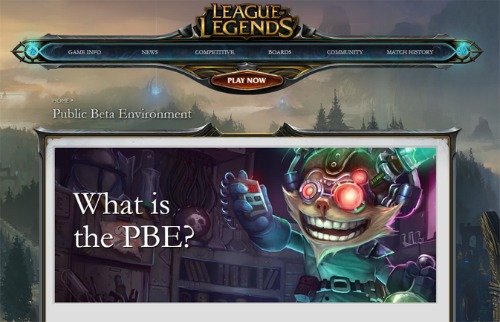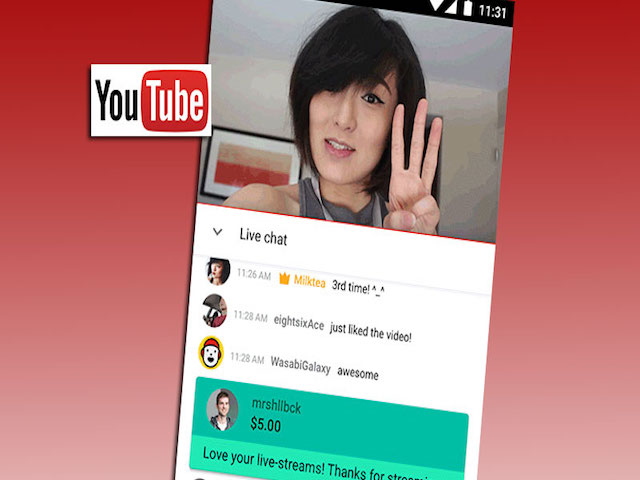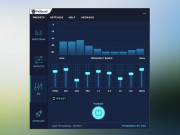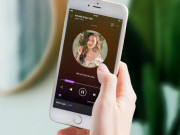Cách sử dụng một số phần mềm dùng thử miễn phí
Dưới đây là danh sách các phần mềm dùng thử miễn phí trước khi phát hành chính thức mà bạn có thể sử dụng thử.
Các công ty phát triển hệ điều hành và ứng dụng luôn không ngừng cải tiến, nâng cấp công nghệ. Mỗi ngày, các bộ phận phát triển tại Microsoft, Google và Apple vẫn đang làm việc để mang tới bản cập nhật mới nhất cho Windows, Chrome, hệ điều hành MacOS, iOS và Android và người dùng vẫn có cơ hội dùng thử các phiên bản này.
Điều quan trọng trước khi sử dụng các phần mềm dùng thử là bạn cần sao lưu các dữ liệu quan trọng có trong máy để sẵn sàng đối phó với mọi trường hợp rủi ro có thể xảy ra. Việc cho thiết bị chạy trước các phần mềm thử nghiệm trước khi phát hành là cách tuyệt vời để khám phá ra các tính năng mới và đón đầu xu hướng công nghệ.
Dưới đây là danh sách 10 phần mềm dùng thử miễn phí có chất lượng tốt nhất do trang công nghệ Laptop Mag tổng hợp.
1. Windows Insider
Đây là phiên bản hệ điều hành thử nghiệm mới của Microsoft, nâng cấp từ Windows 10 với các tính năng mới: thư mục Start Menu, lọc ánh sáng xanh,..
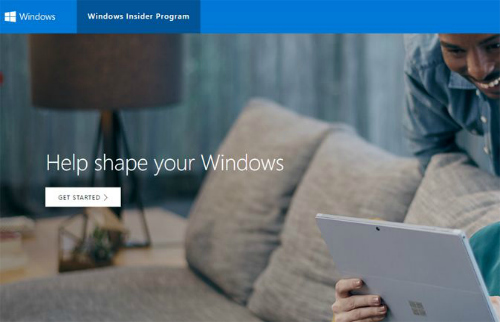
Cách dùng thử: Trên máy tính chạy Windows 10, chọn mục Setting (Cài đặt) > Update & Security (Cập nhật và bảo mật) > Windows Insider > chọn “Join”.
Trên điện thoại: tải về ứng dụng Insider App.
2. Trình duyệt thử nghiệm Chrome Canary
Người dùng có thể tùy chọn 1 trong 3 phiên bản thử nghiệm của Google: Beta (ổn định nhất, lâu nhất), Dev (trung bình) hoặc Canary (mới nhất, chưa được kiểm tra kỹ).
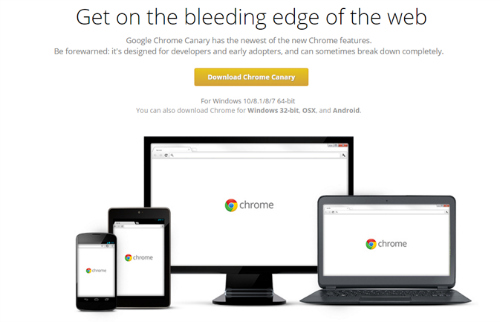
Cách dùng thử: Truy cập trang web https://www.chromium.org/getting-involved/dev-channel và tải về một bản.
3. Chương trình Office Insider
Chương trình thử nghiệm này bao gồm toàn bộ các phần mềm văn phòng như: Word, Exel và Power Point với ít rủi ro hơn.
Cách dùng thử: Truy cập trang web https://products.office.com/en-us/office-insider và làm theo hướng dẫn tùy thuộc vào nền tảng bạn đang sử dụng.
4. Trình duyệt Firefox Beta, Nightly và Test Pilot
Trong ba phiên bản trình duyệt trên, bản Beta có nhiều rủi ro nhất. Phiên bản Test Pilot về cơ bản không làm thay đổi trình duyệt nhưng sẽ bổ sung thêm các tính năng thử nghiệm khác.
Cách dùng thử: Truy cập 1 trong 2 trang web dưới đây và tải về
https://www.mozilla.org/en-US/firefox/channel/desktop/?v=b
https://testpilot.firefox.com/
5. Chương trình Apple Beta
Chương trình này bao gồm các phiên bản thử nghiệm trên hệ điều hành MacOS và iOS.
Cách dùng thử: Truy cập trang web: https://beta.apple.com/sp/betaprogram/ để đăng ký và dùng thử.
6. Steam Client Beta
Trong trường hợp là game thủ và đang sử dụng phần mềm được phân phối bởi Steam, bạn có thể dùng thử phiên bản cập nhật mới bằng cách tham gia chương trình thử nghiệm của Valve.
Cách dùng thử: Truy cập trang web:
https://steamcommunity.com/groups/SteamClientBeta
7. Bản thử nghiệm cửa hàng trực tuyến Plex Preview
Các thành viên đang sử dụng dịch vụ của Plex Pass có thể truy cập vào phiên bản preview của công ty.
Cách dùng thử: Truy cập trang web dưới đây và tải về.
https://www.plex.tv/apps/
8. League of Legends PBE
Người chơi game League of Legends (Liên minh huyền thoại) có thể nhập PBE (Public Beta Invironment – Môi trường bản Beta công cộng) để có được trải nghiệm các tính năng và nội dung mới.
Cách dùng thử: Truy cập trang web dưới đây và chọn “I want to help” để tải về.
1484819029-pbe
9. Xbox Insider
Đây là một thương trình thử nghiệm của Microsoft dành cho hệ thống chơi game Xbox One, cho phép các thành viên có thể chơi thử nghiệm các bản cập nhật hệ thống, các game và ứng dụng trước khi phát hành chính thức.
Cách dùng thử: tải về Xbox Insider Hub
10. Chương trình Beta Sonos
Nếu đang sử dụng hệ thống loa không dây Sonos, bạn có thể sử dụng thử phiên bản Beta thông qua ứng dụng trên điện thoại để có thể trải nghiệm trước các tính năng.
Cách dùng thử: Trong ứng dụng điện thoại, người dùng vào mục Cài đặt (Setting) > Cài đặt mở rộng (Setting Advanced) > Beta Program > Join Beta Program.